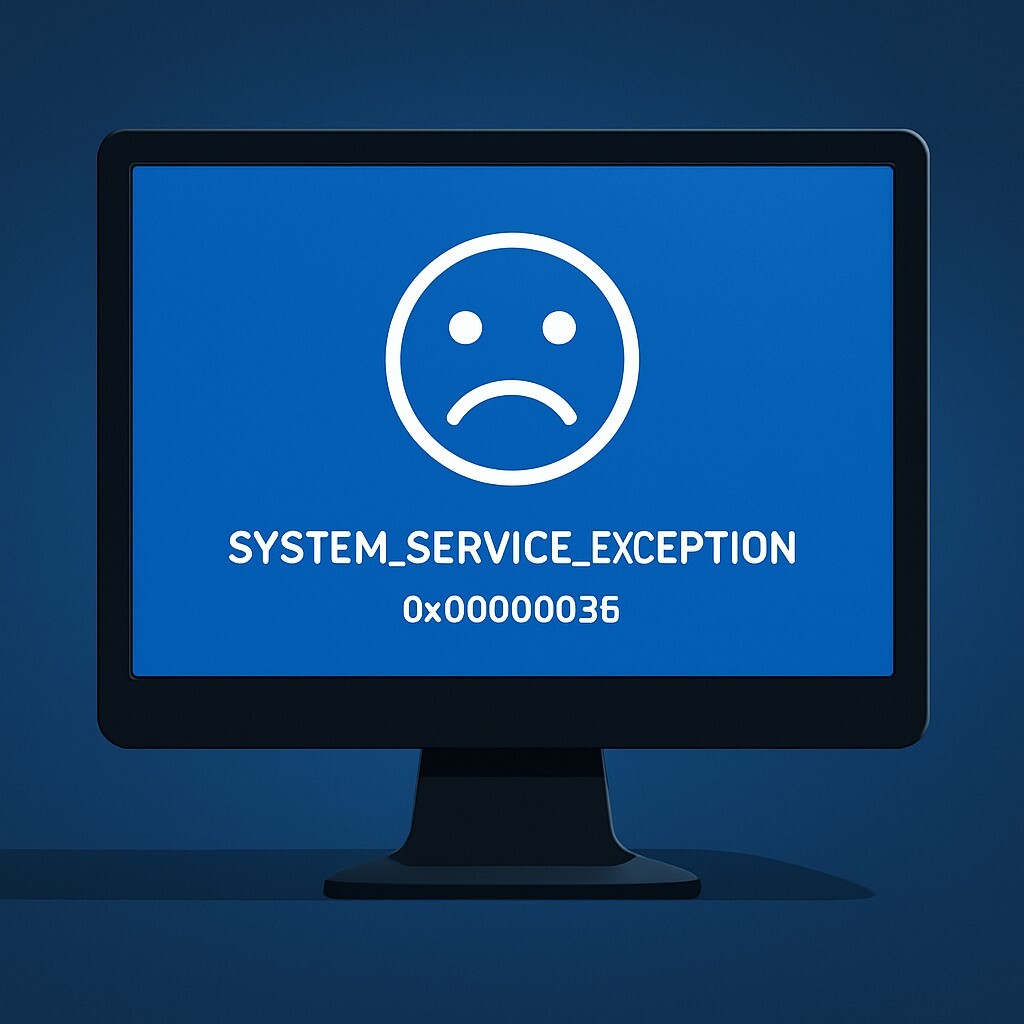SYSTEM_SERVICE_EXCEPTION 오류 해결 가이드 – 갑작스러운 블루스크린, 이렇게 해결하세요
작업 중 갑자기 블루스크린? 화면에는 SYSTEM_SERVICE_EXCEPTION…
게임을 실행하거나 문서를 작업하던 중 갑자기 시스템이 멈추고, 파란 화면(Blue Screen of Death)과 함께 이런 문구가 떴다면,
SYSTEM_SERVICE_EXCEPTION
중지 코드:0x0000003B
이 오류는 윈도우가 시스템 내부 커널 수준에서 심각한 예외 상황을 감지했을 때 발생합니다. 특히 드라이버, 메모리, 시스템 파일과의 충돌이 주요 원인이죠.
지금부터 이 오류를 정확히 이해하고, 확실히 해결할 수 있도록 가장 신뢰도 높은 방법만 정리해드립니다.
SYSTEM_SERVICE_EXCEPTION 주요 원인
① 손상되거나 비호환 드라이버
→ 특히 그래픽카드, 사운드 장치, 네트워크 어댑터 드라이버에서 자주 발생
② ntoskrnl.exe 충돌
→ 윈도우 커널 핵심 구성 요소 오류로 인한 충돌
③ 바이러스 백신 또는 타사 보안 프로그램 간섭
→ 시스템 보호 기능과 충돌하여 커널 예외 발생
④ RAM 이상 또는 메모리 손상
→ 오류 검출 후 커널이 시스템 정지를 유도
⑤ 시스템 파일 손상 (업데이트 실패 등)
→ SFC, DISM으로 복구 가능
⑥ 과열 또는 전력 문제
→ 하드웨어 상태가 불안정할 경우 예외 발생
대표 증상
-
블루스크린(BSOD)과 함께
SYSTEM_SERVICE_EXCEPTION표시 -
중지 코드:
0x0000003B, 또는 ntoskrnl.exe 관련 에러 -
특정 프로그램 실행 중 시스템 멈춤 또는 재부팅
-
드라이버 설치 이후 오류 빈도 증가
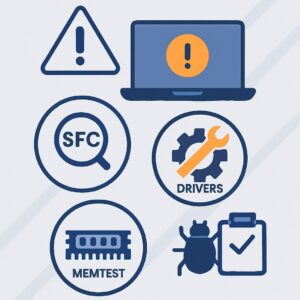
SYSTEM_SERVICE_EXCEPTION 해결 방법 (실전 가이드)
1️⃣ 드라이버 업데이트 또는 제거
devmgmt.msc → 장치 관리자 실행
→ 디스플레이 어댑터, 오디오 장치, 네트워크 어댑터 등 우클릭
→ [드라이버 업데이트] 또는 [제거] 후 최신 버전 수동 설치💡 NVIDIA, AMD, Realtek 드라이버는 항상 제조사 공식 사이트에서 설치하세요.
2️⃣ 시스템 파일 검사 (SFC) 및 복원 (DISM)
sfc /scannow
→ 시스템 파일 무결성 검사 및 자동 복구
DISM /Online /Cleanup-Image /ScanHealth
DISM /Online /Cleanup-Image /RestoreHealth
→ 시스템 이미지 복원💡 SFC → DISM 순서로 진행하는 것이 가장 안정적입니다.
3️⃣ 메모리 오류 검사 (RAM 진단)
mdsched.exe
→ Windows 메모리 진단 도구 실행
→ “지금 다시 시작하여 문제 확인” 선택💡 오류 발견 시 메모리 모듈 교체 또는 슬롯 위치 변경이 필요할 수 있어요.
4️⃣ 최근 설치한 프로그램 또는 백신 삭제
Norton, McAfee, Avast 등 일부 백신이 SYSTEM_SERVICE_EXCEPTION 오류를 유발할 수 있습니다.
→ 백신 비활성화 후 재부팅
→ 문제가 지속되면 해당 백신 제거 후 Windows Defender만 활성화해보세요.5️⃣ ntoskrnl.exe 관련 오류 확인 (크래시 분석 툴)
WhoCrashed 또는 BlueScreenView 사용
→ 문제를 유발한 드라이버 또는 DLL 파일 확인 가능
→ ntoskrnl.exe 관련 장치 드라이버를 우선 교체6️⃣ 시스템 복원
rstrui.exe
→ 오류 발생 전 복원 지점 선택 후 시스템 상태 되돌리기
→ 드라이버 설치나 Windows 업데이트 후 오류에 효과적예방 팁 – 시스템을 안정적으로 유지하려면?
① 정기적으로 드라이버 업데이트 (자동 설치에 의존 X)
② 윈도우 업데이트 후 시스템 백업 또는 복원 지점 설정
③ 백신은 가볍고 호환성 높은 제품 사용
④ SFC / DISM 주기적으로 실행해 시스템 무결성 유지
⑤ 하드웨어 온도, 전원 공급 상태 체크 (HWMonitor 등 활용)
💬 자주 묻는 질문 (FAQ)
Q1. SYSTEM_SERVICE_EXCEPTION은 왜 발생하나요?
→ 주로 드라이버 문제, 메모리 이상, ntoskrnl.exe 커널 충돌, 또는 백신 간섭 등으로 인해 발생합니다.Q2. ntoskrnl.exe 오류는 어떻게 해결하나요?
→ 해당 파일 자체는 윈도우 핵심이라 삭제 금지. 크래시 분석 툴로 연결된 장치 드라이버를 파악 후 업데이트/제거하세요.Q3. 특정 프로그램에서만 오류가 납니다. 왜 그런가요?
→ 해당 프로그램이 사용하는 드라이버 또는 DLL이 시스템 커널과 충돌할 수 있습니다. 프로그램 삭제 또는 업데이트 권장.Q4. 오류가 자꾸 반복되면 어떻게 하나요?
→ 안전 모드 진입 후 문제 드라이버 제거 → 시스템 복원 → 윈도우 재설치까지 순차적으로 점검해야 합니다.Q5. RAM이 원인일 가능성은 어느 정도인가요?
→ 의외로 흔한 원인입니다. 메모리 진단 도구로 검사하고, 오류 발생 시 교체를 고려하세요.
🔚 한 줄 요약
SYSTEM_SERVICE_EXCEPTION 오류는 드라이버, 메모리, 시스템 파일이 커널 구조와 충돌할 때 발생하는 대표적인 블루스크린입니다.
차근차근 원인별로 점검하면 대부분 해결 가능합니다.